Top Day – Resolvendo problema de nomes muito extensos na Cópia de Sombra

Esse dia de artigos especiais temos muitas surpresas e uma delas é este artigo, que não tem muito a ver com o que escreve normalmente, mas tem a ver com o dia a dia de qualquer profissional que resolve os problemas de seus clientes.
A Cópia de Sombra é um dos recursos mais interessantes que o Windows possui, ele ajuda e muito a recuperar rapidamente arquivos que os usuários apagaram, mas imaginem que um usuário sem querer (como se eu caísse nessa) apagou 46GB de arquivos, é isso mesmo 46GB de arquivos, e pediu para recuperar… (como sempre eles aprontam e nós resolvemos 🙂 ).
Bem que fazemos para não ter que recorrer às fitas de backup, Cópia de Sombra. Botão direito na pasta dos arquivos ou na pasta pai se uma pasta inteira continha tudo que foi apagado, selecionamos o dia, mandamos restaurar e pronto, certo? Errado.
Se esta pasta em questão tiver um caminho muito longo e arquivos com nomes muito longos, nem o Explorer, nem robocopy resolvem, e usuários acham que títulos grandes servem como nomes de pastas e de arquivos, as vezes a pasta tem um nome comprido e os arquivos dentro tem o mesmo nome da pasta (comprido) mais a data como nome e acham isso legal 🙁 .
Quando isso acontece o sistema não copia os arquivos que estouraram o limite de caracteres do sistema, em sistemas Windows 2012 meu amigo Carlos Lauff me disse que isso não ocorre, mas como estou em um 2008R2 tive que dar uma solução. Por sugestão dele tentei montar a Cópia de sombra como uma unidade, mas não deu certo, tentei copiar individualmente mas não deu certo.
Que fiz? Disse pro usuário: “Perdeu amigo, quem manda apagar e confirmar 46GB de arquivos!”… Bem eu queria mas não fiz. Pesquisando por aí em sites de idiomas duvidosos eu achei a indicação da ferramenta TeraCopy, que eu não conhecia mas já até adquiri minha licença, que além de não dar a mínimas para nomes muito, muito, muito grandes para arquivo e seu caminho ele faz checksum dos arquivos para cópias inteligentes (só copiar o que tem checksum diferente) e permite pausar a cópia(mesmo vindo da Cópia de Sombra) e recomeçar quando o servidor estiver sendo menos acessado.
Ele se integra ao Menu de Contexto do Windows e com isso permite clicar com o botão direito na pasta ou no arquivo e escolher o TeraCopy, no meu caso selecionei a Cópia de Sombra desejada e cliquei em Abrir, depois de aberta no Explorer cliquei com o direito e mandei pelo TeraCopy para a unidade desejada.
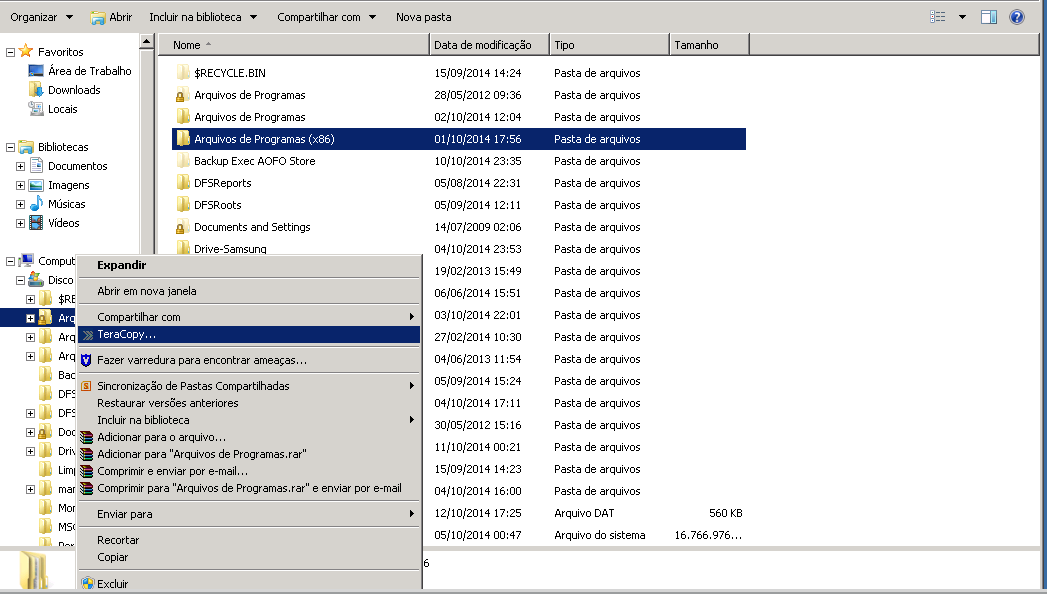
Ele permite: Copiar, Mover, Testar Arquivos(compara com cópias já feitas) e Excluir Definitivamente.
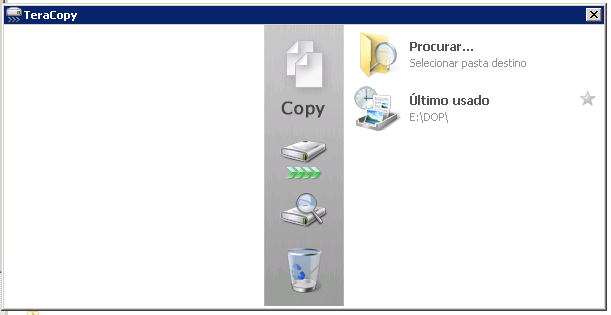
Veja a tela de transferência do TeraCopy:
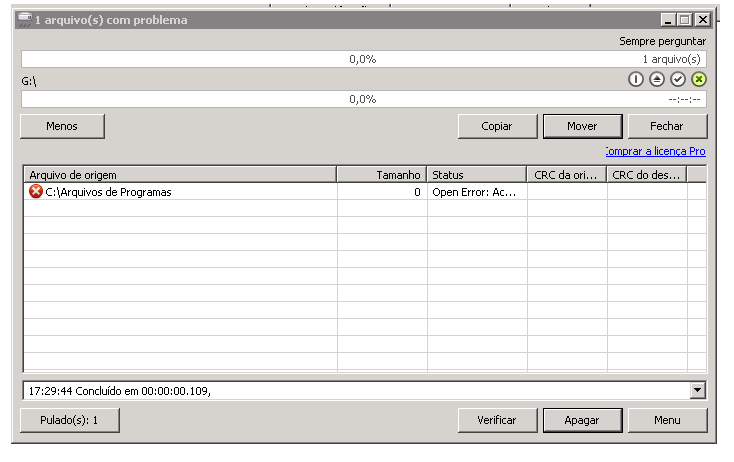
Essa ferramenta deve estar no kit básico de todo Sysadmin, mesmo os Linux pois um dia podem se deparar com situações como essa e até mesmo para uma cópia rápida de arquivos em servidores Windows.
Espero que o artigo seja útil e que eu os tenho surpreendido falando de Microsoft aqui no Portal 🙂
Não esqueçam de comentar e curtir nossas páginas no Facebook.

Otimo, funcionando no windows server 2012 r2